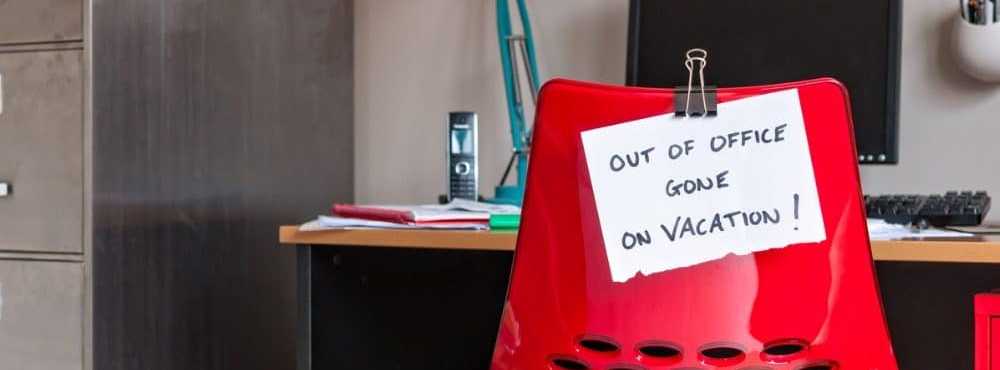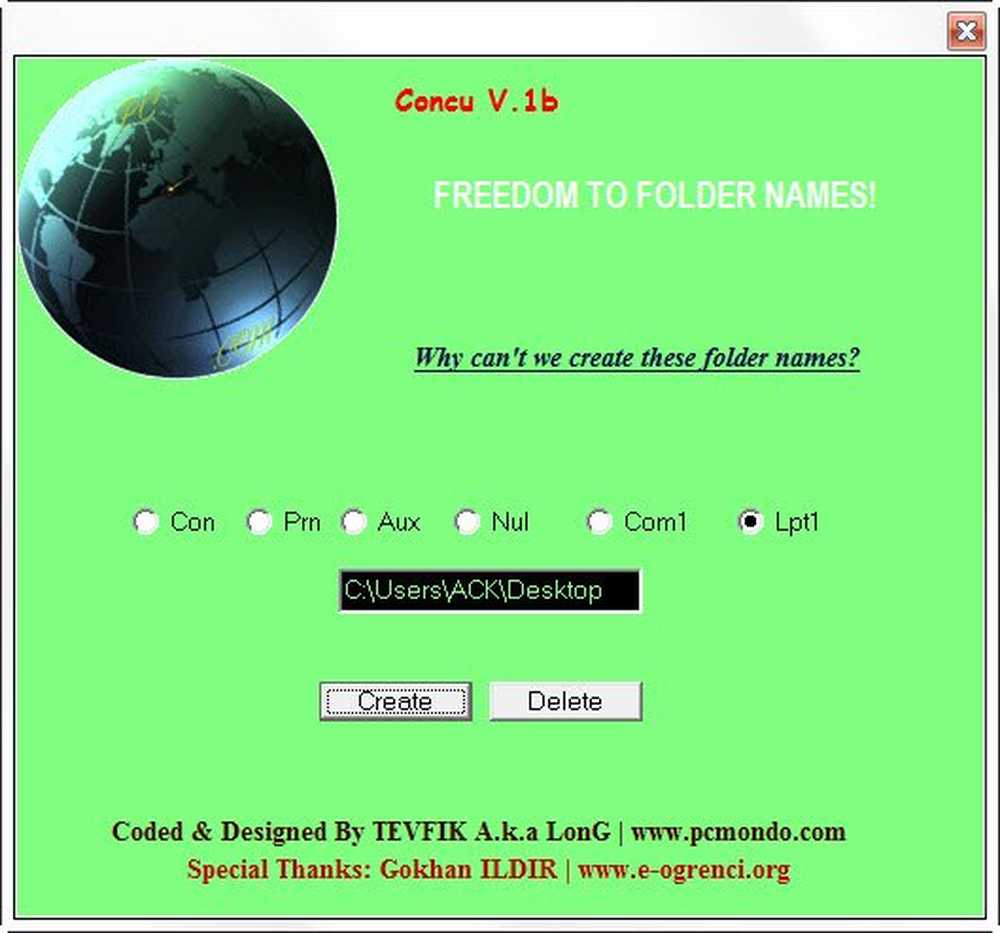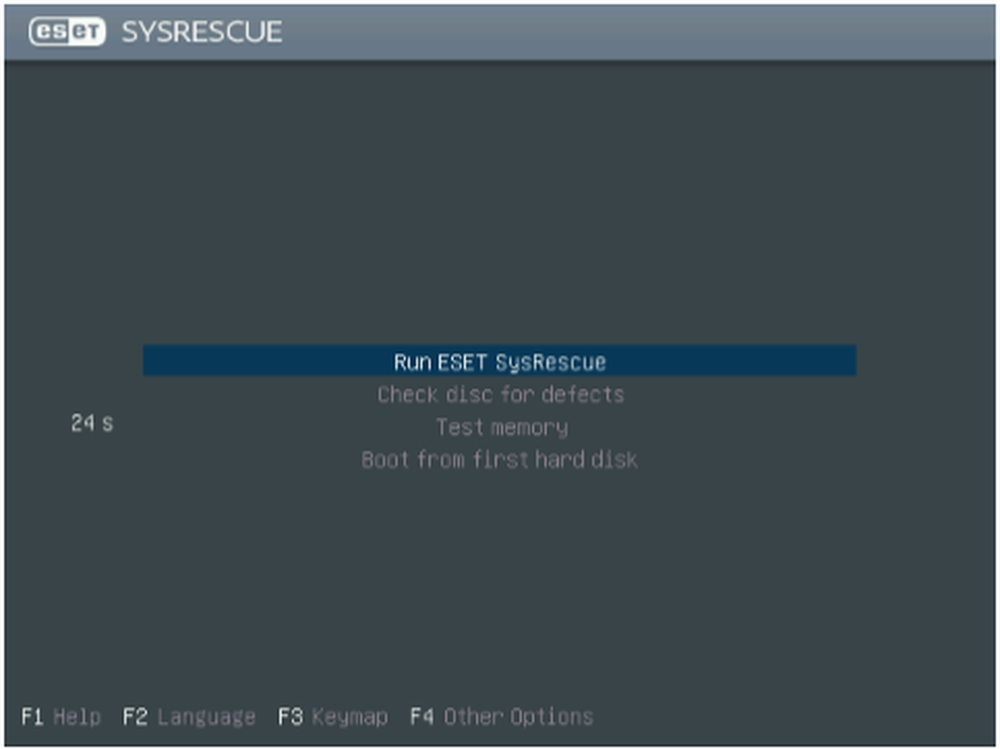Crea un'unità flash USB avviabile di Windows 8 con USB Installer Maker di Windows 8
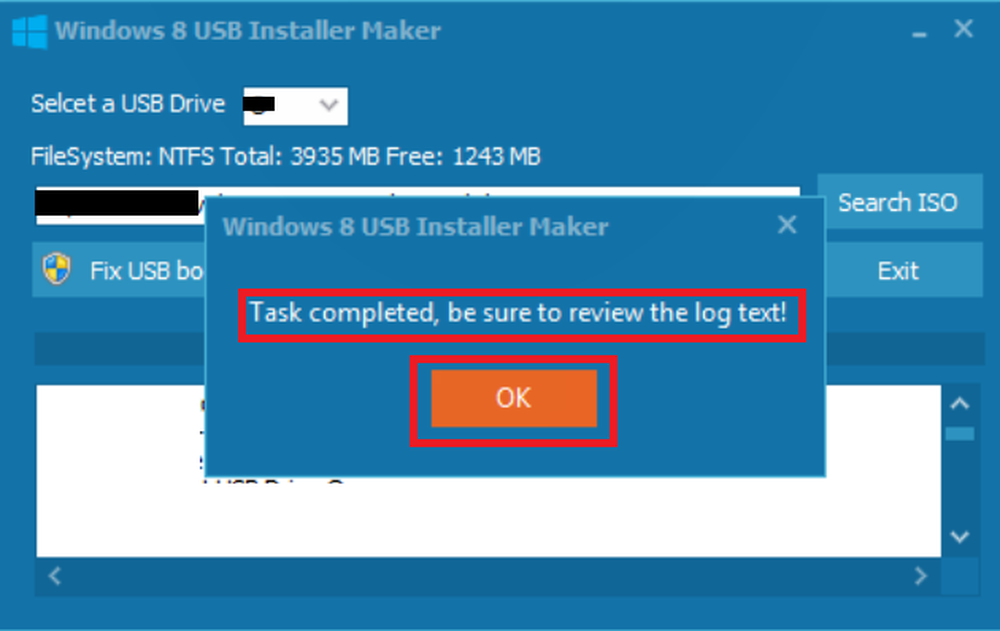
Uno dei modi migliori per installare Windows 8 o qualsiasi altro sistema operativo è creare un'unità USB / flash / pen di avvio. Perché? Molti laptop e netbook a configurazione bassa favoriscono la portabilità e pertanto stanno scaricando l'unità ottica. A differenza dei CD, i dati contenuti nel dispositivo di avvio possono essere modificati e i dati aggiuntivi possono essere memorizzati sullo stesso dispositivo. Inoltre, le possibilità di un'installazione fallita sono inferiori.
Windows 8 USB Installer Maker èun programma di utilità scritto per Windows 8 che consente di creare un programma di installazione di Windows 8 utilizzando la pen drive USB e l'immagine ISO del DVD. In breve, lo strumento consente di creare una copia del file ISO di Windows 8 su a chiavetta USB.
Uno ha solo bisogno di scaricare il file ISO e quindi eseguire lo strumento USB Installer Maker di Windows 8. Successivamente, Windows 8 può essere installato direttamente dall'unità flash USB. Iniziamo quindi il processo di installazione di Windows 8 utilizzando un'unità flash USB / unità flash / pen drive.
Installa Windows 8 utilizzando un'unità flash USB
Prerequisiti:
- L'immagine ISO per Windows 8 Consumer Preview. Prendi da qui.
- Unità USB / pen drive (8 GB preferito)
- Windows 8 USB Installer Maker.
Crea un'unità flash USB avviabile di Windows 8
1. Scarica Windows 8 USB Installer Maker ed estrai i suoi contenuti sul tuo computer.
2. Quindi, collegare correttamente l'unità USB e assicurarsi che sia riconosciuta da Windows.
3. Fai clic con il tasto destro del mouse su Windows 8 USB Installer Maker e scegli "Esegui come amministratore".
4. Apparirà una finestra sullo schermo del tuo computer:
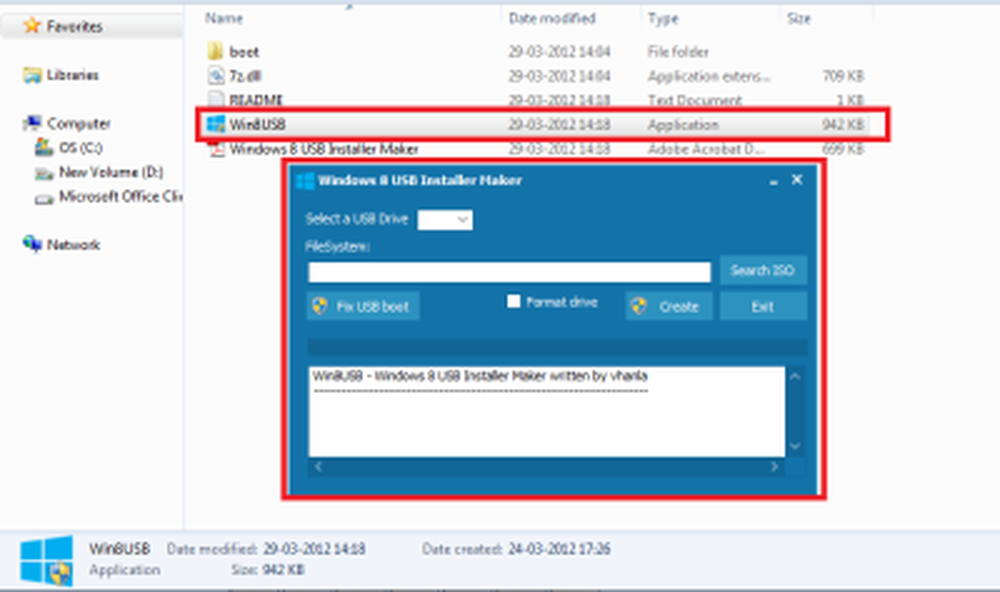
5. Seleziona la tua unità USB e assicurati che abbia:
- Formato del file system NTFS
- Almeno 4 GB di capacità
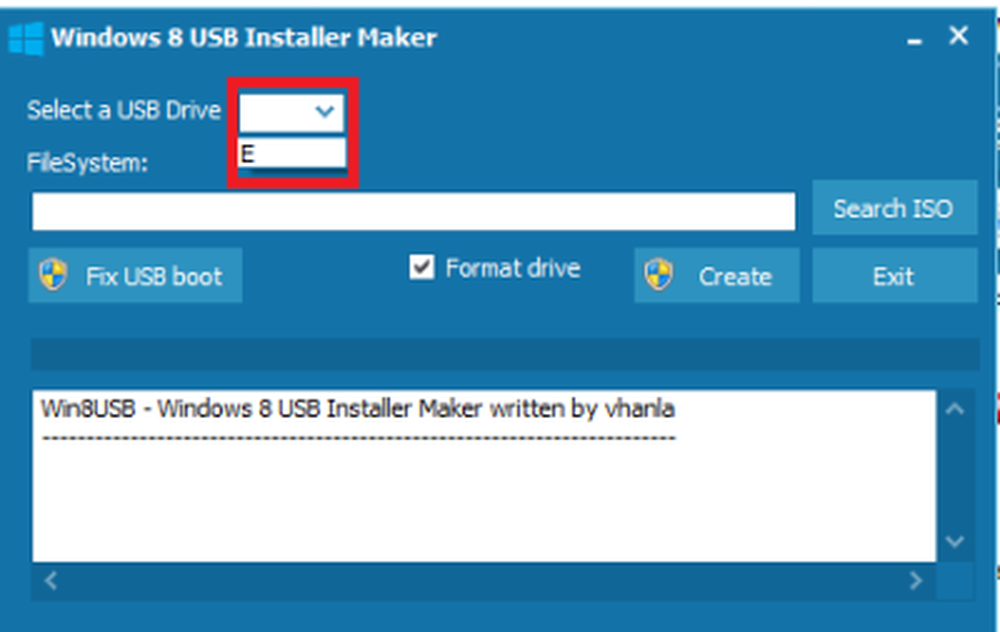
6. Quindi, cercare l'immagine ISO avviabile di Windows 8, già scaricata sul sistema.
7. Al termine, controllare 'Format drive' opzione. Si noti che il passaggio diventa obbligatorio, se non si dispone di un'unità formattata NTFS o se è FAT 32, e anche se si dispone di meno spazio disponibile, rispetto a quanto richiesto.
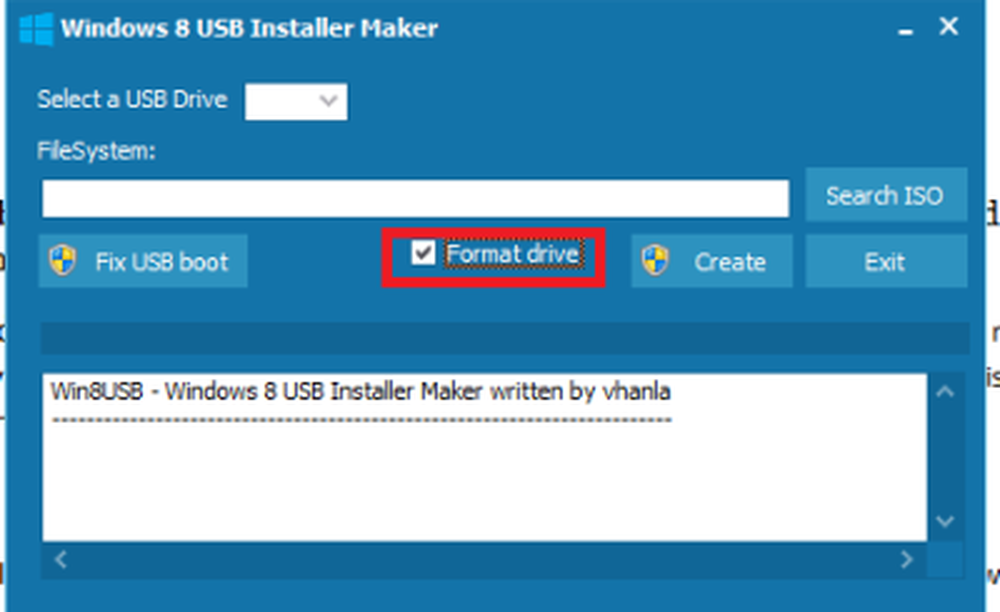
8. Ora, fare clic su 'Creare'pulsante per formattare l'unità. Lo strumento inizierà la formattazione dell'unità USB e copierà tutti i file di installazione di Windows per rendere avviabile l'unità USB. Il processo potrebbe richiedere alcuni minuti, a seconda della velocità della tua unità USB.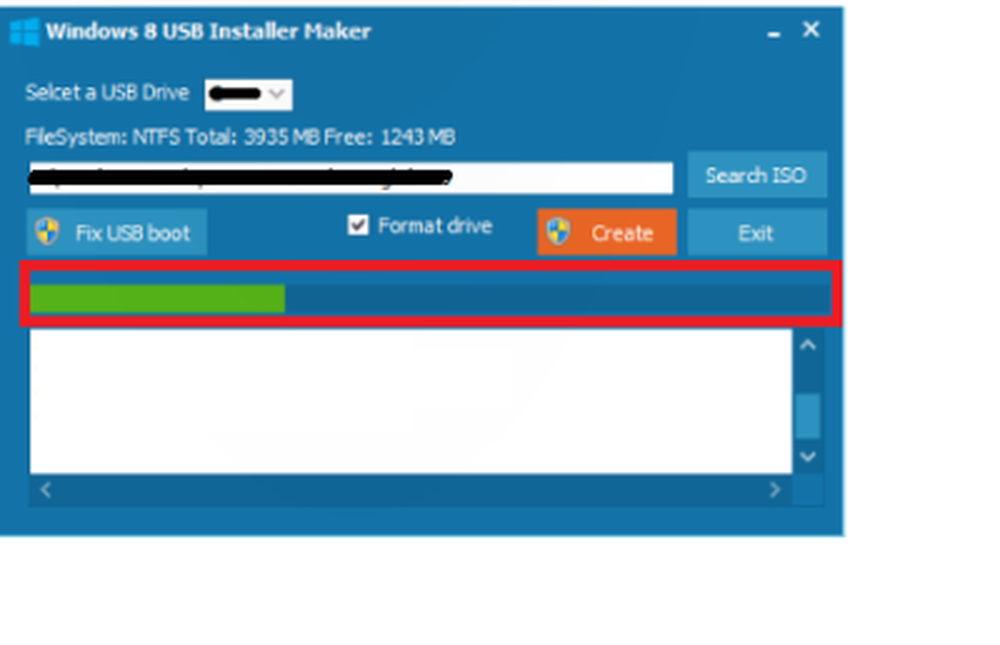
Ad un certo punto l'utility mostrerà un messaggio 'HUNG' o 'UNRESPONSIVE'. Ignora il messaggio. Tuttavia, assicurarsi che l'unità USB sia in attività. Questo è essenziale.

Infine, quando il processo è completo vedrai un messaggio di conferma come mostrato nella schermata qui sotto.
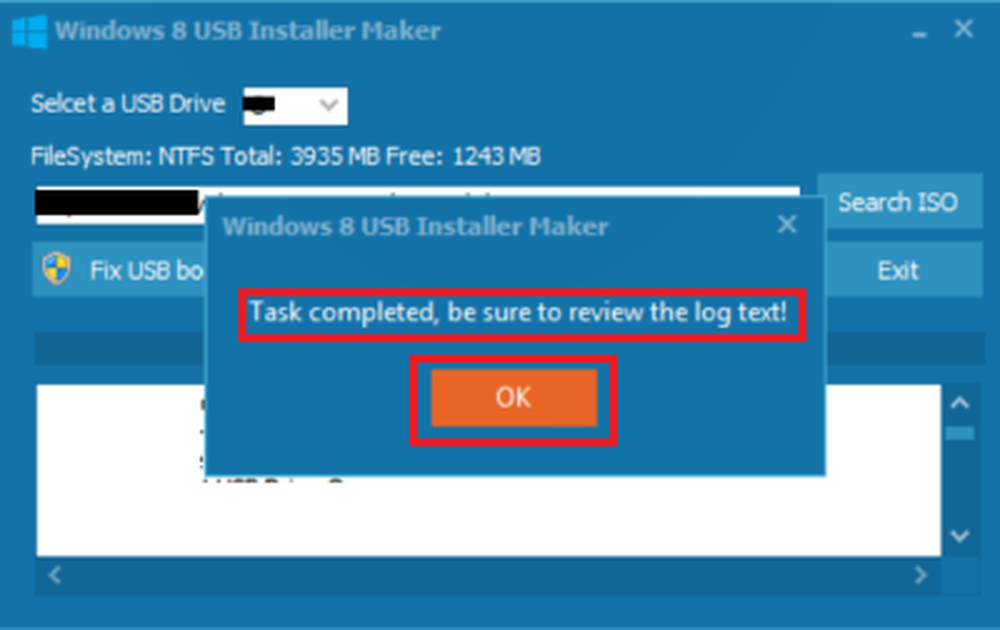
Noterai inoltre nel testo del registro la seguente descrizione
'Bootcode del file system NTFS aggiornato con successo. ' In caso contrario, fare clic su 'Fix USB boot 'pulsante e ricontrollare.
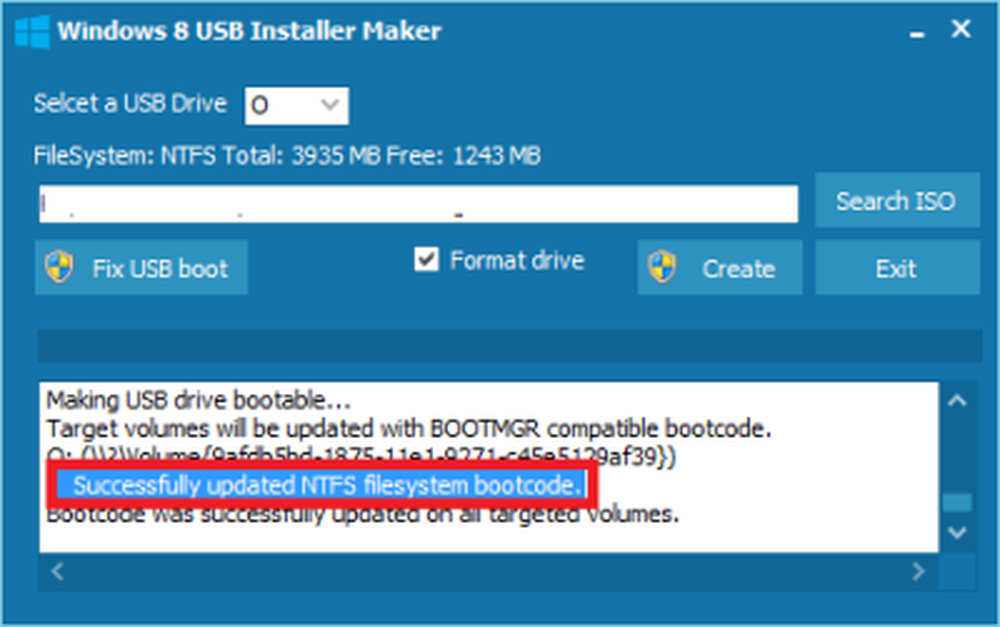
In questo modo è possibile creare una copia del file ISO di Windows 8 sull'unità USB utilizzando il programma di installazione di Windows 8 USB.
Ora, riavvia il computer.
Inoltre, modificare il BIOS. L'ordine di avvio dovrebbe essere:
- Prima USB
- CD drive secondo e
- Disco rigido come terzo.